Автор:
Eugene Taylor
Жасалған Күн:
13 Тамыз 2021
Жаңарту Күні:
1 Шілде 2024
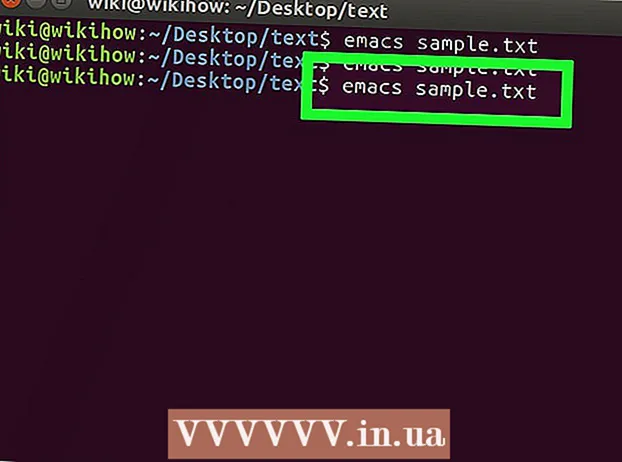
Мазмұны
- Басу үшін
- 4-тен 1-бөлім: Терминалды ашу
- 4-тен 2-бөлім: Қарапайым мәтіндік файлды құру
- 4-тен 3-бөлім: Vim-ті пайдалану
- 4-тен 4-бөлім: Эмактарды қолдану
- Кеңестер
- Ескертулер
Бұл wikiHow мәтіндік файл жасау үшін Linux-тағы Terminal қосымшасын қалай пайдалануға болатындығын үйретеді. Содан кейін файлға өзгерістер енгізу үшін Linux мәтіндік редакторларының бірін пайдалануға болады.
Басу үшін
4-тен 1-бөлім: Терминалды ашу
 Ашық терминал. басыңыз Мәзір Терминал қосымшасын табыңыз - ішінде ақ «> _» бар қара терезе - және оны нұқыңыз. Әдетте сіз Терминалды Меню терезесінің сол жағындағы өрістен табасыз.
Ашық терминал. басыңыз Мәзір Терминал қосымшасын табыңыз - ішінде ақ «> _» бар қара терезе - және оны нұқыңыз. Әдетте сіз Терминалды Меню терезесінің сол жағындағы өрістен табасыз. - Меню терезесінің жоғарғы жағындағы іздеу жолағын басуға болады, сонда сіз көресіз Терминал оны іздеу.
 Түрі лс терминалда, содан кейін түймесін басыңыз ↵ енгізіңіз. Терминал сіздің үй каталогыңызда ашылады, бірақ команда лс ағымдағы каталогтағы барлық қалталарды көрсетеді. Осы каталогтардың бірінде мәтіндік файл құру үшін сізге ағымдағы каталогты өзгерту қажет болады.
Түрі лс терминалда, содан кейін түймесін басыңыз ↵ енгізіңіз. Терминал сіздің үй каталогыңызда ашылады, бірақ команда лс ағымдағы каталогтағы барлық қалталарды көрсетеді. Осы каталогтардың бірінде мәтіндік файл құру үшін сізге ағымдағы каталогты өзгерту қажет болады. 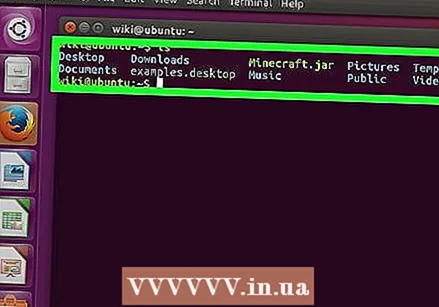 Мәтіндік файл жасағыңыз келетін каталогты табыңыз. Іске қосқаннан кейін кез келген каталог атауы лскөрсетілген команда (мысалы, «Жұмыс үстелі») - сіз шарлауға болатын орын.
Мәтіндік файл жасағыңыз келетін каталогты табыңыз. Іске қосқаннан кейін кез келген каталог атауы лскөрсетілген команда (мысалы, «Жұмыс үстелі») - сіз шарлауға болатын орын.  Түрі CD каталогы. Сіз «каталогты» қалаған каталог атауымен ауыстырасыз. Бұл команда Терминалдың фокусын ағымдағы каталогтан көрсетілген каталогқа ауыстырады.
Түрі CD каталогы. Сіз «каталогты» қалаған каталог атауымен ауыстырасыз. Бұл команда Терминалдың фокусын ағымдағы каталогтан көрсетілген каталогқа ауыстырады. - Мысалы, теріңіз CD жұмыс үстелі Терминал арқылы жұмыс үстелінің каталогына өту үшін.
- Таңдалған каталог ішінде белгілі бір папкаға мәтіндік файл жасау үшін каталогтан кейін «/» қойып, содан кейін папканың атын теріңіз. Мысалы, Құжаттар каталогындағы «Әр түрлі» деп аталатын қалтаға кіру үшін теріңіз CD құжаттары / әр түрлі.
 Түймесін басыңыз ↵ енгізіңіз. Енді команданы іске қосыңыз, ол Терминалды бұдан былай сіз анықтаған мақсатты каталогты қабылдайды және үй каталогы болмайды.
Түймесін басыңыз ↵ енгізіңіз. Енді команданы іске қосыңыз, ол Терминалды бұдан былай сіз анықтаған мақсатты каталогты қабылдайды және үй каталогы болмайды.  Мәтіндік редакторды таңдаңыз. Сіз қарапайым мәтіндік файлды тез құра аласыз, немесе Vim-ді қолдана аласыз немесе Emacs көмегімен күрделі файлды жасай аласыз және өңдей аласыз. Енді сіз мәтіндік файлды орналастырғыңыз келетін каталогта болсаңыз, оны нақты құрудың уақыты келді.
Мәтіндік редакторды таңдаңыз. Сіз қарапайым мәтіндік файлды тез құра аласыз, немесе Vim-ді қолдана аласыз немесе Emacs көмегімен күрделі файлды жасай аласыз және өңдей аласыз. Енді сіз мәтіндік файлды орналастырғыңыз келетін каталогта болсаңыз, оны нақты құрудың уақыты келді.
4-тен 2-бөлім: Қарапайым мәтіндік файлды құру
 Түрі cat> filename.txt терминалында. «Файл атауын» қалаған файл атымен ауыстырыңыз (мысалы, «үлгі»).
Түрі cat> filename.txt терминалында. «Файл атауын» қалаған файл атымен ауыстырыңыз (мысалы, «үлгі»). - Мысалы, «котята» деп аталатын файлды құру кезінде теріңіз мысық> kitty.txt.
 Түймесін басыңыз ↵ енгізіңіз. Бұл сіздің ағымдағы каталогта көрсетілген аты бар жаңа мәтіндік файл жасайды. Сіздің курсорыңыз Терминалда бос жолда пайда болады.
Түймесін басыңыз ↵ енгізіңіз. Бұл сіздің ағымдағы каталогта көрсетілген аты бар жаңа мәтіндік файл жасайды. Сіздің курсорыңыз Терминалда бос жолда пайда болады.  Құжаттың мәтінін енгізіңіз. Сіз кез-келген басқа мәтіндік құжатта әдеттегідей теруді бастауға болады. Ағымдағы мәтін жолын сақтап, келесі жолға өту үшін түймесін басыңыз ↵ енгізіңіз.
Құжаттың мәтінін енгізіңіз. Сіз кез-келген басқа мәтіндік құжатта әдеттегідей теруді бастауға болады. Ағымдағы мәтін жолын сақтап, келесі жолға өту үшін түймесін басыңыз ↵ енгізіңіз. - Егер мәтіндік файлдың каталогы ашық болса, мәтіндік файлды осы қадамды орындаған кезде оны екі рет шертуге болады.
 Түймесін басыңыз Ctrl+З. Бұл пернелер тіркесімі сіздің жұмысыңызды сақтап, Terminal командалық жолына қайтарады, осылайша сіз командаларды енгізуді жалғастыра аласыз.
Түймесін басыңыз Ctrl+З. Бұл пернелер тіркесімі сіздің жұмысыңызды сақтап, Terminal командалық жолына қайтарады, осылайша сіз командаларды енгізуді жалғастыра аласыз.  Түрі ls -l filename.txt терминалында. «Файл атауын» мәтіндік файлдың атымен ауыстырыңыз. Бұл команда сіздің файлыңызды табады, сондықтан оны дұрыс каталогта сақтағаныңызға сенімді бола аласыз.
Түрі ls -l filename.txt терминалында. «Файл атауын» мәтіндік файлдың атымен ауыстырыңыз. Бұл команда сіздің файлыңызды табады, сондықтан оны дұрыс каталогта сақтағаныңызға сенімді бола аласыз. - Мысалы: «мәтіндік файл» файлын ашу үшін теріңіз ls -l textfile.txt.
- Бұл кодтағы әріптер «L» әріптерінен емес, кіші әріптерден тұрады.
 Түймесін басыңыз ↵ енгізіңіз. Бұл келесі жолда сіздің файлыңыздың таңдалған каталогта жасалғанын және сақталғанын көрсету үшін оның уақытын, күнін және атын көрсетуі керек.
Түймесін басыңыз ↵ енгізіңіз. Бұл келесі жолда сіздің файлыңыздың таңдалған каталогта жасалғанын және сақталғанын көрсету үшін оның уақытын, күнін және атын көрсетуі керек.
4-тен 3-бөлім: Vim-ті пайдалану
 Түрі vi filename.txt терминалында. Осы команданың «vi» бөлігі Vim мәтіндік редакторын қолданатын бағдарлама ретінде таңдайды. «Файлдың атын» жаңа файлға тағайындайтын атауыңызбен ауыстырыңыз.
Түрі vi filename.txt терминалында. Осы команданың «vi» бөлігі Vim мәтіндік редакторын қолданатын бағдарлама ретінде таңдайды. «Файлдың атын» жаңа файлға тағайындайтын атауыңызбен ауыстырыңыз. - Мысалы, «таминдер» деп аталатын файл үшін теріңіз vi tamins.txt.
- Егер сіздің қазіргі каталогта бірдей атпен файл болса, онда бұл пәрмен сол файлды ашады.
 Түймесін басыңыз ↵ енгізіңіз. Бұл жаңа файлды жасайды және оны Vim редакторында ашады. Әр жолда (~) бар бос Терминал терезесін, сондай-ақ терезенің төменгі жағында мәтіндік файлдың атын көру керек.
Түймесін басыңыз ↵ енгізіңіз. Бұл жаңа файлды жасайды және оны Vim редакторында ашады. Әр жолда (~) бар бос Терминал терезесін, сондай-ақ терезенің төменгі жағында мәтіндік файлдың атын көру керек.  Түймені басыңыз I. компьютерден. Бұл сіздің құжатыңызды «Кірістіру» режиміне қояды, сіз өз қалауыңыз бойынша мәтін енгізе аласыз.
Түймені басыңыз I. компьютерден. Бұл сіздің құжатыңызды «Кірістіру» режиміне қояды, сіз өз қалауыңыз бойынша мәтін енгізе аласыз. - Көру керек Кірістіру - пернені басқан кезде терезенің төменгі жағында пайда болады I. престер.
 Құжаттың мәтінін теріңіз. Сіз кез-келген басқа мәтіндік құжат сияқты тере аласыз. Ағымдағы мәтін жолын сақтап, келесі жолға өту үшін түймесін басыңыз ↵ енгізіңіз.
Құжаттың мәтінін теріңіз. Сіз кез-келген басқа мәтіндік құжат сияқты тере аласыз. Ағымдағы мәтін жолын сақтап, келесі жолға өту үшін түймесін басыңыз ↵ енгізіңіз.  Түймені басыңыз Шығу. Әдетте сіз мұны пернетақтаның жоғарғы сол жағында таба аласыз. Бұл кілт Vim-ді «Командалық» күйге келтіреді.
Түймені басыңыз Шығу. Әдетте сіз мұны пернетақтаның жоғарғы сол жағында таба аласыз. Бұл кілт Vim-ді «Командалық» күйге келтіреді. - Енді терезенің төменгі жағында курсор пайда болғанын көруіңіз керек.
 Түрі : w терминалын басып, басыңыз ↵ енгізіңіз. Бұл команда сіздің құжатыңызды дәл сол күйінде сақтайды.
Түрі : w терминалын басып, басыңыз ↵ енгізіңіз. Бұл команда сіздің құжатыңызды дәл сол күйінде сақтайды.  Түрі : q терминалында және түймесін басыңыз ↵ енгізіңіз. Бұл Vim-ден шығып, сізді Terminal негізгі терезесіне қайтарады. Енді сіздің мәтіндік файлыңыз сіз көрсеткен каталогта.
Түрі : q терминалында және түймесін басыңыз ↵ енгізіңіз. Бұл Vim-ден шығып, сізді Terminal негізгі терезесіне қайтарады. Енді сіздің мәтіндік файлыңыз сіз көрсеткен каталогта. - Пәрменмен бірге мәтіндік файлдың бар-жоғын тексеруге болады лс > ↵ енгізіңіз Терминалда, содан кейін сіз файлдың атын іздейсіз.
- Сіз сондай-ақ аласыз : wq сақтау және бір команда арқылы шығу үшін теріңіз.
 Терминал терезесі арқылы файлды қайта ашыңыз. Файлды қалай құрған болсаңыз, сіз де солай жасай аласыз vi filename.txt файлды ашу үшін. Бұл жолы файлды ашқан кезде сіз сақтаған барлық өзгертулерді көруіңіз керек.
Терминал терезесі арқылы файлды қайта ашыңыз. Файлды қалай құрған болсаңыз, сіз де солай жасай аласыз vi filename.txt файлды ашу үшін. Бұл жолы файлды ашқан кезде сіз сақтаған барлық өзгертулерді көруіңіз керек.
4-тен 4-бөлім: Эмактарды қолдану
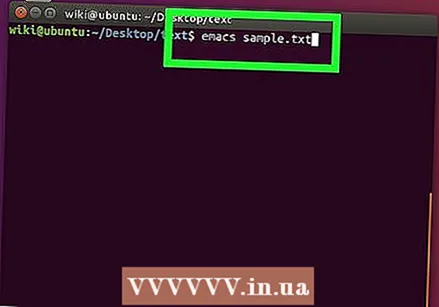 Түрі emacs filename.txt терминалында. «Файл атауын» қалаған мәтіндік файл атауымен ауыстырыңыз.
Түрі emacs filename.txt терминалында. «Файл атауын» қалаған мәтіндік файл атауымен ауыстырыңыз.  Түймесін басыңыз ↵ енгізіңіз. Тек мәтіндік файл атауы сіздің ағымдағы каталогыңыздағы бұрыннан бар мәтіндік файлдың көшірмесі болмаса, бұл команда Emacs редакторында жаңа мәтіндік файл ашады.
Түймесін басыңыз ↵ енгізіңіз. Тек мәтіндік файл атауы сіздің ағымдағы каталогыңыздағы бұрыннан бар мәтіндік файлдың көшірмесі болмаса, бұл команда Emacs редакторында жаңа мәтіндік файл ашады. - Мысалы, «newfile» деп аталатын файлға сіздің файлыңыз қажет emacs newfile.txt кіреді.
- Егер сіз мәтіндік файлға бұрыннан бар атау енгізсеңіз, онда бұл пәрмен сәйкес файлды ашады.
 Emacs командаларымен танысыңыз. Emacs сізге құжатты шарлауға, байланысты немесе анықтамалық ақпаратты іздеуге, мәтінді басқаруға және кодты түсінуге мүмкіндік беретін мыңдаған күшті командалардан тұрады. Бұл командаларды екі түрге бөлуге болады: Басқару командалары және Мета командалары.
Emacs командаларымен танысыңыз. Emacs сізге құжатты шарлауға, байланысты немесе анықтамалық ақпаратты іздеуге, мәтінді басқаруға және кодты түсінуге мүмкіндік беретін мыңдаған күшті командалардан тұрады. Бұл командаларды екі түрге бөлуге болады: Басқару командалары және Мета командалары. - Пәрмендерді басқару келесі формада болуы керек: С әрпі>. Басқару пәрменін орындау үшін, ұстап тұрыңыз Ctrl және көрсетілген әріптік пернені бір уақытта басыңыз (мысалы, Ctrl және а).
- Мета (немесе Қашу) командалар келесі түрде жазылады: M әрпі> немесе ESC хаты>. «М» -ге сілтеме жасалады Altбатырмасы немесе Шығукілт, өйткені барлық компьютерлерде а Altкілт.
- Ұқсас пәрмен Такси (немесе М-а б) сізден талап етеді Ctrl (немесе Alt немесе Шығу) бірінші пернені басқанда (яғни а содан кейін екі пернені де жіберіп, екінші пернені дереу басыңыз (яғни б).
 Құжаттың мәтінін енгізіңіз. Сіз кез-келген басқа мәтіндік құжат сияқты тере аласыз. Содан кейін мәтіннің ағымдағы жолын сақтаңыз және келесі жолға өтіңіз ↵ енгізіңіз.
Құжаттың мәтінін енгізіңіз. Сіз кез-келген басқа мәтіндік құжат сияқты тере аласыз. Содан кейін мәтіннің ағымдағы жолын сақтаңыз және келесі жолға өтіңіз ↵ енгізіңіз.  Түймесін басыңыз Ctrl+X содан кейін С.. Бұл файлды сақтайды.
Түймесін басыңыз Ctrl+X содан кейін С.. Бұл файлды сақтайды.  Түймесін басыңыз Ctrl+X содан кейін Ctrl+C.. Бұл Emacs мәтіндік редакторын жауып, Терминалдағы каталогқа оралады. Енді мәтіндік файл осы каталогта көрсетілген атпен сақталуы керек.
Түймесін басыңыз Ctrl+X содан кейін Ctrl+C.. Бұл Emacs мәтіндік редакторын жауып, Терминалдағы каталогқа оралады. Енді мәтіндік файл осы каталогта көрсетілген атпен сақталуы керек.  Мәтіндік файлды қайта ашыңыз. Сіз мұны теру арқылы жасайсыз emacs filename.txt терминалда. Сіз файлмен бір каталогта болсаңыз, бұл сіздің Emacs мәтіндік файлыңызды ашады, содан кейін оны өз қалауыңыз бойынша өңдеуге кірісе аласыз.
Мәтіндік файлды қайта ашыңыз. Сіз мұны теру арқылы жасайсыз emacs filename.txt терминалда. Сіз файлмен бір каталогта болсаңыз, бұл сіздің Emacs мәтіндік файлыңызды ашады, содан кейін оны өз қалауыңыз бойынша өңдеуге кірісе аласыз.
Кеңестер
- Vim негізінен Linux-тің кез-келген нұсқасында болады, ал Emacs - жаңадан бастаушыларға қолдануды жеңілдететін жетілдірілген редактор.
- Сіз Emacs «Анықтама» терезесін ашуға болады Ctrl+H., содан кейін екі пернені де босатыңыз және басыңыз Т. престер. Енді анықтама мәзірі қосымша командалар мен Emacs редакторының жазуға көмектесетін басқа мүмкіндіктерін көрсетеді.
Ескертулер
- Егер сіз құжатты жаппас бұрын сақтауды ұмытып кетсеңіз, сізге ескерту келмеуі мүмкін, әсіресе Vim редакторларымен. Құжатыңызды жаппас бұрын оны әрдайым сақтаңыз.



